Fotos/Imágenes Desaparecidas en el iPhone 11/11 Pro: 7 Formas De Encontrarlas.
Mar 13, 2025 • Filed to: Últimas Noticias & Tácticas • Proven solutions
Pero un buen día, te despiertas por la mañana y abres la aplicación de fotos de tu iPhone 11/11 Pro (Max) y encuentras que algunas de tus fotos favoritas han desaparecido. Esto puede deberse a una eliminación accidental, como si hubieras eliminado algunas de ellas cuando tenías sueño. O por otras razones también, esto puede suceder. Sin embargo, la buena noticia es que aún puedes recuperar tus fotos borradas en el iPhone 11/11 Pro (Max). ¿Cómo? De la manera siguiente... Lo sabrás cuando leas este artículo con atención. Vamos a describir 7 formas útiles que te permitirán recuperar tus fotos desaparecidas del iPhone 11/11 Pro (Max). Aquí tienes!
- Parte 1: Ingresa con la identificación correcta de iCloud en tu iPhone 11/11 Pro (Max)
- Parte 2: Con un clic se pueden recuperar fotos de iCloud o iTunes
- Parte 3: Comprobar si las fotos están ocultas en el iPhone 11/11 Pro (Max)
- Parte 4: Encuéntralos en el álbum Recién Eliminado en tu iPhone 11/11 Pro (Max)
- Parte 5: Activar las fotos de iCloud desde los ajustes del iPhone 11/11 Pro (Max)
- Parte 6: Encuentra tus fotos en icloud.com
- Parte 7: Recuperar las fotos perdidas usando la biblioteca de fotos de iCloud
Parte 1: Ingresa con la identificación correcta de iCloud en tu iPhone 11/11 Pro (Max)
¡Lo primero es lo más importante! Una de las razones por las que te enfrentas a fotos perdidas del iPhone 11/11 Pro (Max) podría ser el uso de diferentes ID de Apple o de iCloud para iniciar sesión. Tienes que asegurarte de que estás usando el ID correcto y no el incorrecto. Esto puede hacer que tus fotos desaparezcan y que tus fotos o videos no se mantengan actualizados. Para evitar estos problemas, es muy importante que inicies sesión con el ID de Apple correcto.
En caso de que desees comprobar tu ID de Apple, sólo tienes que ir a la "Configuración" y buscar tu nombre en la parte superior.
Podrás ver tu ID de Apple desde el que has iniciado sesión. Si no es correcto, desplázate hacia abajo y toca "Salir". Si es correcto, cierra la sesión y vuelve a iniciar sesión para solucionar el problema.
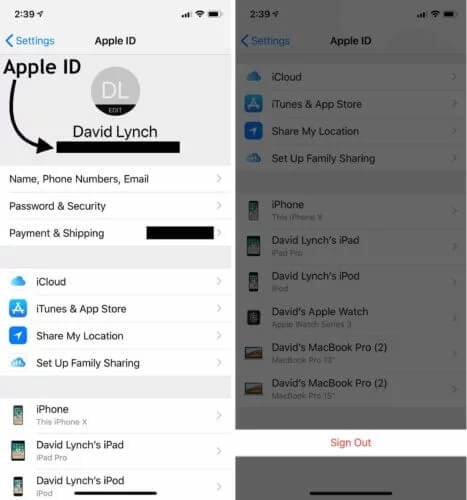
Parte 2: Con un clic se pueden recuperar fotos de iCloud o iTunes
En caso de que el método anterior haya sido inútil, el mejor y más recomendado método para recuperar fotos eliminadas en el iPhone 11/11 Pro (Max) es Dr.Fone – Recuperar (iOS). Esta herramienta tiene como objetivo recuperar los datos borrados del iPhone en minutos. Puedes recuperar fácilmente videos, fotos, mensajes, notas y mucho más. Es compatible con todos los modelos de iOS e incluso con los más recientes. Funcionando sin problemas y proporcionando siempre resultados positivos, ha sido capaz de conseguir el amor de millones de usuarios y el mayor índice de éxito. Cuéntanos cómo se siente trabajar con él.
¿Cómo recuperar fotos eliminadas en el iPhone 11/11 Pro (Max) a través de Dr.Fone - Recuperar (iOS)?
Paso 1: Inicia la herramienta
En primer lugar, haz clic en cualquiera de los botones de arriba y descarga la herramienta en tu computador. Una vez que hayas terminado con ella, sólo tienes que seguir el procedimiento de instalación. A continuación, abre el programa y haz clic en el módulo "Recuperar" de la interfaz principal.

Paso 2: Seleccionar el Modo de Recuperación
Conecta tu dispositivo iOS al PC ahora. Pulsa en "Recuperar datos del iOS" en la siguiente pantalla y luego selecciona "Recuperar del archivo de copia de seguridad de iTunes" en el panel de la izquierda.

Paso 3: Elegir un Archivo de la Copia de Seguridad para Escanear
Ahora, puedes ver los archivos de la copia de seguridad que aparecen en la pantalla. Haz clic en el que necesites y simplemente pulsa " Iniciar Escaneo". Deja que los archivos sean escaneados ahora.

Paso 4: Previsualizar y Recuperar
Cuando el escaneo se complete, los datos del archivo de la copia de seguridad seleccionada aparecerán en la pantalla. Estarán en la forma categorizada y podrás previsualizarlos fácilmente. También puedes usar la función de búsqueda y escribir el nombre del archivo para obtener resultados rápidos. Simplemente elige los elementos que quieras y haz clic en el botón "Recuperar".

Parte 3: Comprobar si las fotos están ocultas en el iPhone 11/11 Pro (Max)
Existe la posibilidad de que hayas tratado de ocultar algunas de tus fotos y ahora lo hayas olvidado. Si alguna vez lo has hecho, las fotos elegidas nunca aparecerán en tu aplicación de fotos. Estarán completamente ocultas hasta que vayas al álbum "Oculto" para acceder a ellas o desocultarlas. Por lo tanto, no hay necesidad de buscar formas de recuperar las fotos eliminadas en el iPhone 11/11 Pro (Max), ya que las fotos no son realmente eliminadas. Sólo tienes que desplazarte por el álbum "Oculto" y a continuación mencionamos cómo puedes hacerlo.
- Simplemente inicia la aplicación "Fotos" en tu iPhone 11/11 Pro (Max) y ve a "Álbumes".
- Pulsa en " Oculto".
- Puedes buscar las fotos que creías que faltaban. Si están en esta carpeta, sólo tiene que tocar el botón Compartir y luego "Deshacer"..
- Ahora puedes ver estas fotos en tu rollo de cámara.
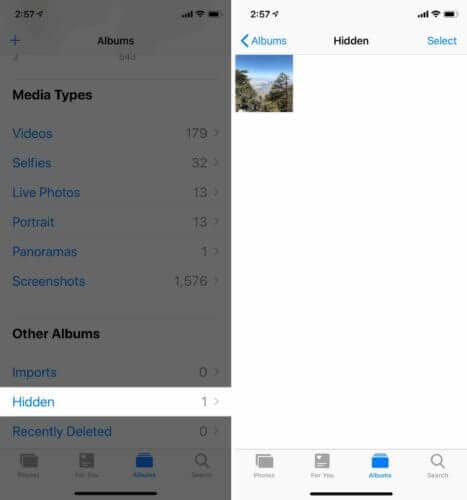
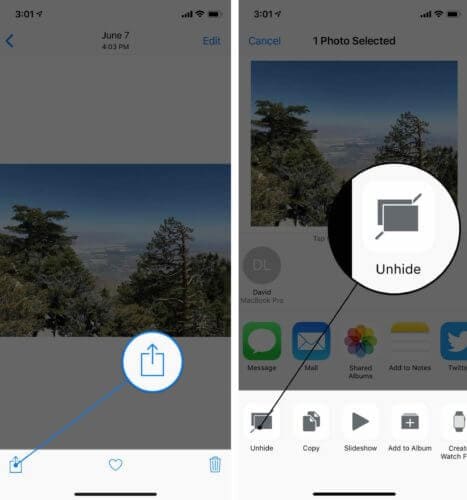
Parte 4: Encuéntralos en el álbum Recién Eliminado en tu iPhone 11/11 Pro (Max)
Muchas veces borramos las fotos accidentalmente y no nos damos cuenta de la función "Recién Eliminado" en el iPhone. Esta es una función de la aplicación "Fotos" que almacena las fotos eliminadas durante un máximo de 30 días. Después del tiempo especificado, las fotos o los videos se eliminan permanentemente del iPhone. Por lo tanto, este método puede ayudarte si tus fotos recientes desaparecen del iPhone 11/11 Pro (Max). Puede que estén en el álbum de "Recién Eliminadas". Para encontrarlas, todo lo que necesitas es:
- Abrir la aplicación "Fotos" y tocar "Álbumes".
- Busca la opción " Recién Eliminado" debajo del encabezado "Otros álbumes".
- Comprueba si las fotos que faltan están en la carpeta y selecciónalas. Si hay varias fotos, pulsa la opción "Seleccionar" y comprueba tus fotos/videos.
- Toca "Recuperar" al final y recupera tus fotos.
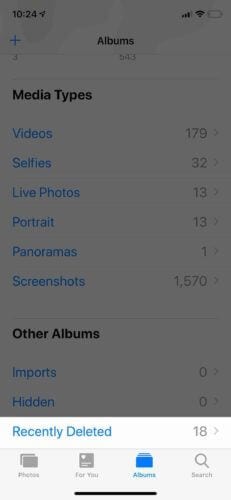
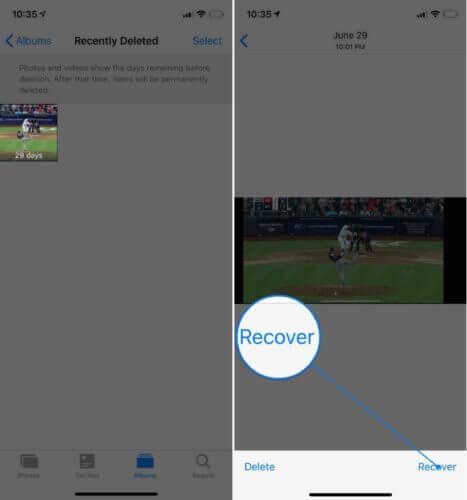
Parte 5: Activar las fotos de iCloud desde los ajustes del iPhone 11/11 Pro (Max)
En caso de que no hayas podido recuperar las fotos eliminadas en el iPhone 11/11 Pro (Max) con los métodos anteriores, iCloud Photos puede hacer el trabajo. iCloud Photos está diseñado básicamente para mantener tus fotos y videos almacenados de forma segura y accesibles en cualquier momento. Esta podría ser la razón por la que tus fotos parecen haber desaparecido del iPhone 11/11 Pro (Max). En pocas palabras, si tus fotos de iCloud están activas, es posible que no puedas ver las fotos en tu dispositivo sino en el iCloud.
- Abre "Ajustes" en tu iPhone 11/11 Pro (Max).
- Desplazate hacia abajo y toca en "Fotos".
- Cambia el interruptor y habilita "Fotos iCloud"
- Después de encenderlo, enciende el Wi-Fi y espera a que tu iPhone se sincronice con el iCloud. En pocos minutos, podrás buscar las fotos que faltaban.
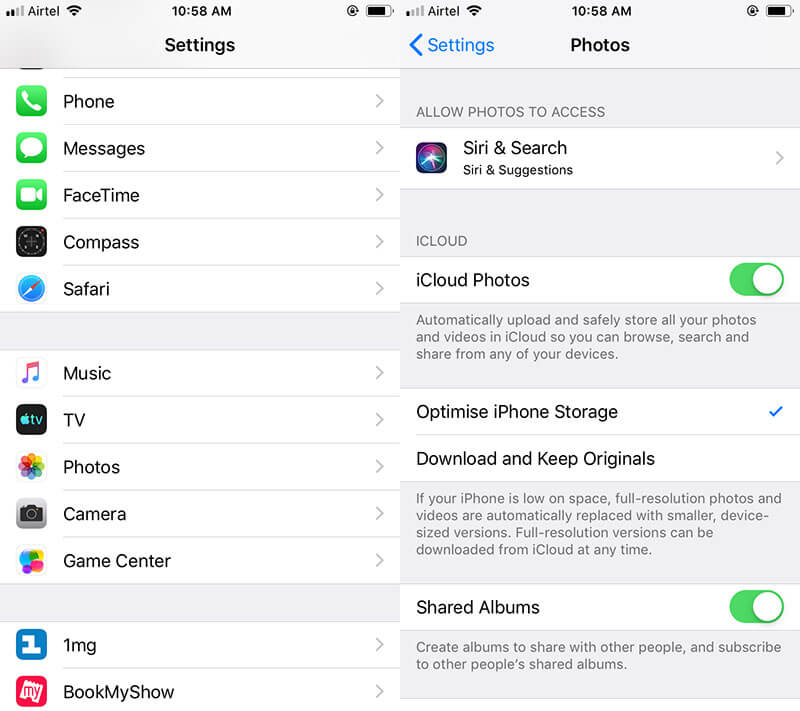
Parte 6: Encuentra tus fotos en icloud.com
Al igual que el 4º método, iCLoud.com también almacena las fotos recientemente eliminadas. Y puede recuperar las fotos que se han eliminado en el iPhone 11/11 Pro (Max) en los últimos 40 días. Por lo tanto, estamos introduciendo esto como el siguiente método a seguir cuando tus fotos desaparecen del iPhone 11/11 Pro (Max). Esto es lo que tienes que hacer:
- Simplemente visita tu navegador y ve a iCloud.com.
- Ingresa con tu identificación y toca el icono de "Fotos".
- Elige "Álbumes" seguido de "Recién Eliminado".
- Selecciona las fotos que crees que se perdieron de tu dispositivo.
- Simplemente pulsa en "Recuperar" en la última.
- Ahora puedes transferir las fotos descargadas a tu iPhone.
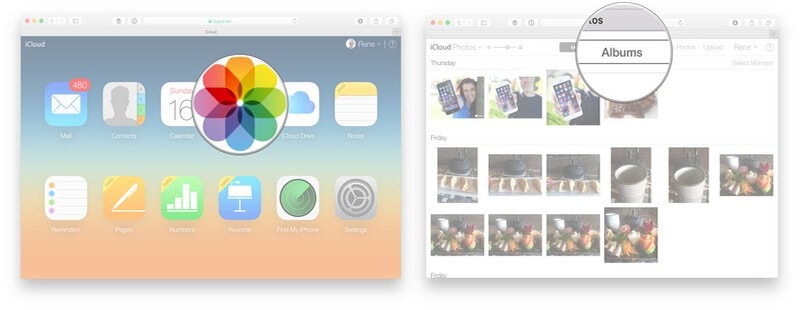
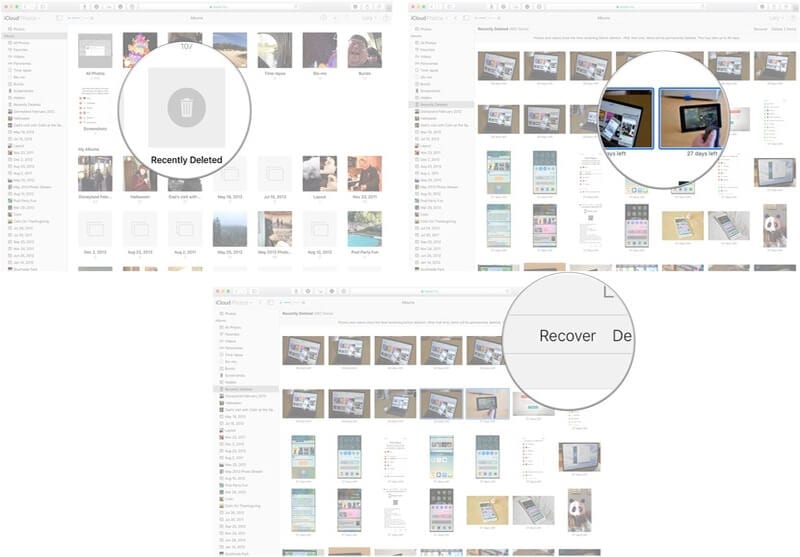
Parte 7: Recuperar las fotos perdidas usando la biblioteca de fotos de iCloud
La última forma de recuperar fotos eliminadas en el iPhone 11/11 Pro (Max) es con la ayuda de la biblioteca de fotos de iCloud. Para ello, puedes seguir los siguientes pasos.
- Abre la "Configuración" en tu iPhone y ve a tu ID de Apple en la parte superior.
- Toca en "iCloud" y elige "Fotos".
- Activa la "Fototeca iCloud".
- Enciende el Wi-Fi ahora y espera unos minutos. Ve a la aplicación "Fotos" ahora y comprueba si tus fotos han vuelto.
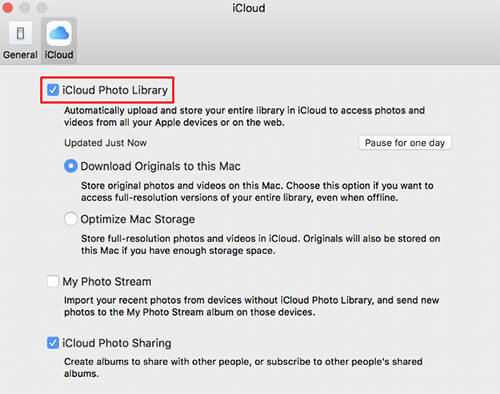
Transferencia Telefónica
- 1 Transferir desde Android
- Transferir de Android a Android
- Transferir de Android a iPod
- Transferir de Android a iPad
- Transferir videos de Android a iPad
- Transferir de Samsung a LG
- Transferir de Samsung a iPhone
- Transferir de Samsung a Samsung
- Transferir de Samsung a otros
- Transferir de Sony a Samsung
- Transferir de ZTE a Android
- Transferir de LG a Android
- Transferir de Motorola a Samsung
- Interruptor Alternativo de Samsung
- Transferir de Motorola a iPhone
- Transferir de Huawei a iPhone
- 2. Transferir desde iOS















Paula Hernández
staff Editor
Comment(s)